Si le ventilateur de votre Macbook Air tourne à fond, ce n'est que ennuyeux, c'est peut-être aussi le signe que quelque chose ne va pas. Il peut s'agir d'un problème de surchauffe de votre Mac ou d'un ventilateur défectueux. Voici ce qu'il faut faire si ces ventilateurs de votre Mac continuent de faire du bruit.

Table des matières :
- Pourquoi mon Mac ventile beaucoup et chauffe ?
- Comment arrêter le bruit de ventilateur de Macbook ?
- Assurez-vous que le flux d'air n'est pas bloqué autour du châssis
- Assurez-vous que les évents sont dégagés
- Vérifier la température ambiante
- Forcer à quitter les applications
- Réinitialiser le SMC de votre Mac
- Vérifier l'utilisation du processeur sur votre Mac
- Réinitialiser PRAM et NVRAM
- Désencombrer votre Mac
- Mettre à jour votre Mac
Pourquoi mon Mac ventile beaucoup et chauffe ?
Si le ventilateur de Macbook tourne à fond, cela ne désigne pas le signe d'un problème avec votre Mac. Le but de ventilateur est de refroidir l'intérieur de votre Mac en augmentant le flux d'air autour des composants.
Si vous exécutez des applications à forte intensité de calcul, telles que des éditeurs vidéo HD ou des jeux haut de gamme, votre Mac génère la chaleur. Le capteur de ventilateur remarque que la température augmente et fait immédiatement tourner les ventilateurs pour éviter que le système se bloque. Ainsi, si vous constatez que les bruits augmentent soudainement lorsque vous compressez un film 4K ou que vous jouez au jeu de League of Legends, c'est en fait une bonne chose.
En outre, il existe d'autres facteurs que vous devez garder à l'esprit. Par exemple, la température ambiante, l'accumulation de poussière et le blocage du flux d'air autour du châssis. Ainsi, lorsque les ventilateurs de votre Mac commencent à être plus bruyants que la normale, vous devez examiner le problème sous différents angles.
Note
Parfois, une nouvelle mise à jour logicielle peut également causer des problèmes aléatoires comme le ventilateur Mac bruyant.
Comment arrêter le bruit de ventilateur de Macbook ?
1 Assurez-vous que le flux d'air n'est pas bloqué autour du châssis

Lorsque le ventilateur de votre Mac fait du bruit, la première chose à faire est de vérifier si rien ne bloque le flux d'air autour du châssis. Grâce aux évents, le Mac peut faire entrer de l'air frais et expulser de l'air chaud. Lorsque quelque chose bloque le chemin des évents, la circulation de l'air est affectée. Et cela entraîne des problèmes tels que le bruit anormal du ventilateur et la surchauffe.
Si votre MacBook est posé sur une surface plate, l'air ne peut pas circuler. Évitez d'utiliser votre Mac dans votre lit, sous la couverture ou sur un oreiller. Ne posez pas quelque chose sur le clavier intégré. Pour une meilleure circulation de l'air, nous vous recommandons d'utiliser un support pour faliciter la dissipation de la chaleur.
2 Assurez-vous que les évents sont dégagés
La poussière, la saleté et la crasse sont faciles à se faufiler dans les petits ports et évents. Si vous n'avez pas nettoyé les évents depuis un certain temps, il y a de fortes chances que de la poussière gêne la ventilation. Vous pouvez utiliser un tournevis pour retirer le panneau inférieur de votre MacBook, puis essayer de souffler tous les débris à l'aide d'air comprimé. De plus, vous pouvez également utiliser un chiffon doux non pelucheux pour nettoyer les évents.
3 Vérifier la température ambiante

La température ambiante est aussi un facteur importante qui peut causer les bruits du ventilateurs de votre Mac. La température ambiante idéale pour utiliser les MacBooks se situe entre 50° et 95° F (10° et 35° C). Si la température extérieure de votre Mac est élevée, les ventilateurs faitent du bruit.
Ne pas laisser votre Mac dans la voiture car la température dans les voitures peut facilement dépasser la limite, surtout en été. En outre, il est recommandé d'utiliser votre Mac dans un endroit où l'humidité relative est comprise entre 0 et 95 % (sans condensation).
4 Forcer à quitter les applications
Même s'il ne semble pas être une solution directe au bruit de ventilateurs de votre Mac, cela peut causer la consommation d'énergie inutile. Moins de consommation d'énergie, plus frais est votre Mac.
Cliquez sur le menu Apple dans le coin supérieur gauche de l'écran et choisissez Forcer à quitter. Maintenant, sélectionnez les applications que vous n'utilisez pas actuellement et cliquez sur Redémarrage forcé.
Note
Vous pouvez accéder à cette fenêtre en appuyant sur "commande + option + esc (échappement)".
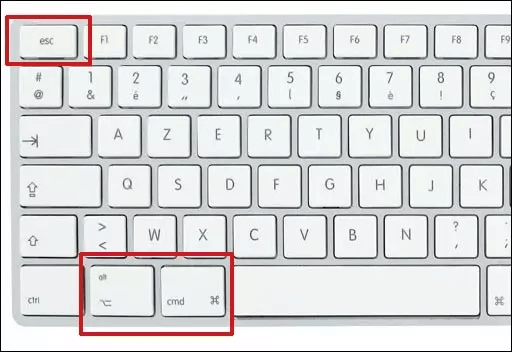
5 Réinitialiser le SMC de votre Mac qui chauffe
SMC fait référence au contrôleur de gestion du système. Il concerne de nombreuses fonctions essentielles de votre Mac. La réinitialisation peut résoudre les problèmes liés à l'alimentation, à la batterie, aux ventilateurs de Mac et à d'autres fonctions.
Voici comment réinitialiser le SMC de Mac pour réparer le Mac qui chauffe :
Pour les Mac avec batterie non amovible :
- Débranchez et éteignez votre Mac.
- Appuyez sur les touches Maj-Contrôle-Option sur le côté gauche du clavier tout en maintenant le bouton d'alimentation enfoncé pendant au moins 10 secondes.
- Relâchez toutes les touches et appuyez à nouveau sur le bouton d'alimentation pour redémarrer votre Mac.
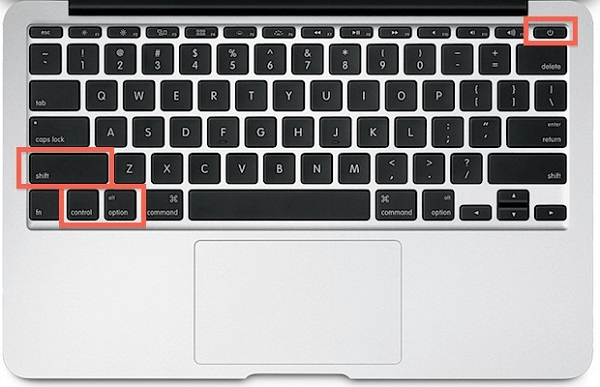
Pour les Mac avec la puce de sécurité Apple T2 :
- Éteignez votre Mac.
- Appuyez sur les touches Control-Option-Shift pendant 7 secondes, appuyez simultanément sur le bouton d'alimentation et attendez encore 7 secondes avant de relâcher les quatre touches. (Votre Mac peut s'allumer et s'éteindre pendant le processus.)
- Attendez quelques secondes, appuyez à nouveau sur le bouton d'alimentation pour allumer votre Mac.
6 Vérifier l'utilisation du processeur sur votre Mac
Si les ventilateurs de Macbook est bruyant même lors d'une utilisation normale ou si vous n'avez aucune idée de ce qui cause le bruit de ventilateur Mac, vous devez vérifier l'utilisation du processeur de votre Mac. Grâce à Moniteur d’activité, vous pouvez contrôler les applications qui monopolisent le maximum de ressources de pocesseur.
Afficher l’activité du processeur dans Moniteur d’activité sur Mac :
- Maintenez la touche CMD enfoncée et appuyez sur la barre d'espace pour faire apparaître le Spotlight. Ensuite, recherchez et lancez Activity Monitor.
- sélectionnez l'onglet processeur, puis vérifiez les applications qui se trouvent en haut de la colonne %CPU. Maintenant, supprimez ces applications ou utilisez-les moins souvent.
7 Réinitialiser PRAM et NVRAM pour répare le Mac qui souffle fort
Si le ventilateur de Macbook Air tourne à fond sans raison, vous pouvez réinitialiser la PRAM/NVRAM. La PRAM est un type de mémoire conçu pour stocker les paramètres système tels que le volume du haut-parleur, le réglage du fuseau horaire, les paramètres d'affichage, etc. Lorsque vous réinitialisez la PRAM et NVRAM, votre Mac restaure les paramètres par défaut du matériel, ce qui entraîne souvent la résolution de certains problèmes persistants.
Note
Vous ne pouvez pas réinitialiser la PRAM/NVRAM sur les MacBook, iMac, Mac mini avec Apple Silicon (M1, M1 Pro, M1 Max ou M1 Ultra )
Réinitialiser PRAM et NVRAM :
- Éteignez et rallumez votre Mac à processeur Intel.
- Appuyez simultanément sur les touches Commande, Option, P et R et de les maintenir enfoncées juste après avoir entendu le son de démarrage.
- Maintenez ces touches enfoncées jusqu'à ce que votre Mac redémarre et que le son de démarrage se fasse entendre à nouveau.
8 Désencombrer votre Mac pour réparer le Mac qui chauffe et fait du bruit
Si les conseils mentionnés ne fonctionne pas pour réparer le ventilateur bruyant de votre Mac, organiez votre machine. Il est recommandé de supprimer de temps en temps les fichiers indésirables, les pièces jointes volumineuses et les captures d'écran inutiles. Sinon, ils s'accumulent non seulement pour consumer le précieux stockage, mais aussi pour ralentir le système. De plus, un Mac saturé n'est pas trop loin des problèmes de surchauffe et de ventilateur bruyant.
Désencombrer votre Mac :
- Cliquez sur l'icône du menu Apple dans le coin supérieur gauche de l'écran > À propos de ce Mac > Stockage. Maintenant, regardez la consommation globale de stockage et combien une catégorie particulière comme les photos et les messages a capturée.
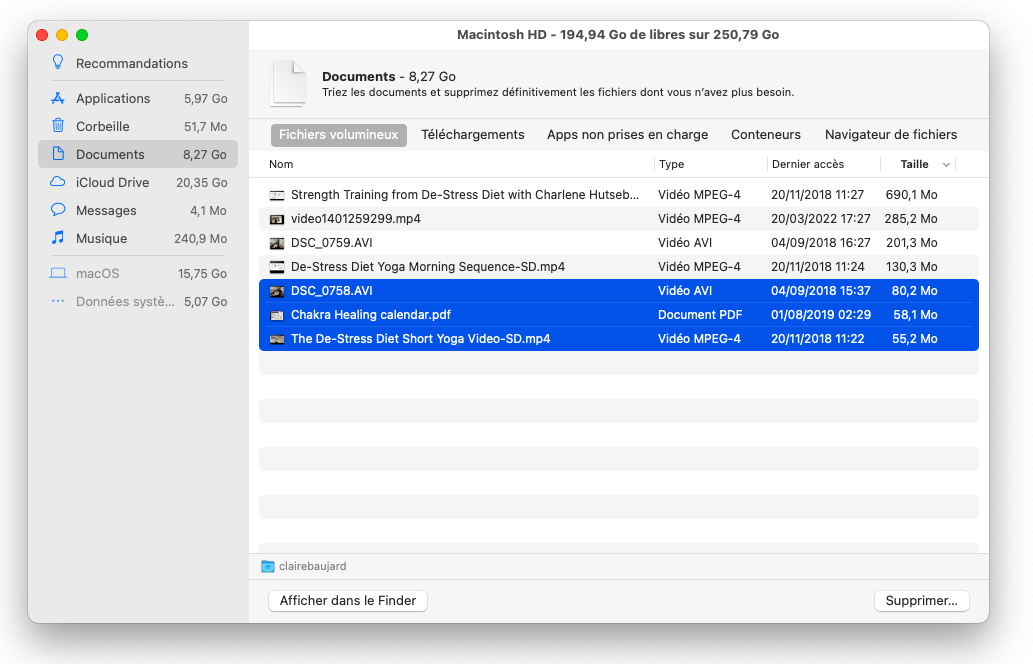
9 Mettre à jour votre Mac qui surchauffe
Avec des logiciels obsolètes, votre Mac est plus susceptible de rencontrer des problèmes tels que l'épuisement de la batterie, une lenteur inattendue et même une surchauffe. Si vous n'avez pas mis à jour le logiciel sur votre appareil, le logiciel obsolète peut être à l'origine du problème.
Mettre à jour votre Mac :
- Cliquez sur l'icône du menu Apple dans le coin supérieur gauche de l'écran et choisissez Préférences système.
- Maintenant, téléchargez et installez la dernière version de macOS sur votre appareil.
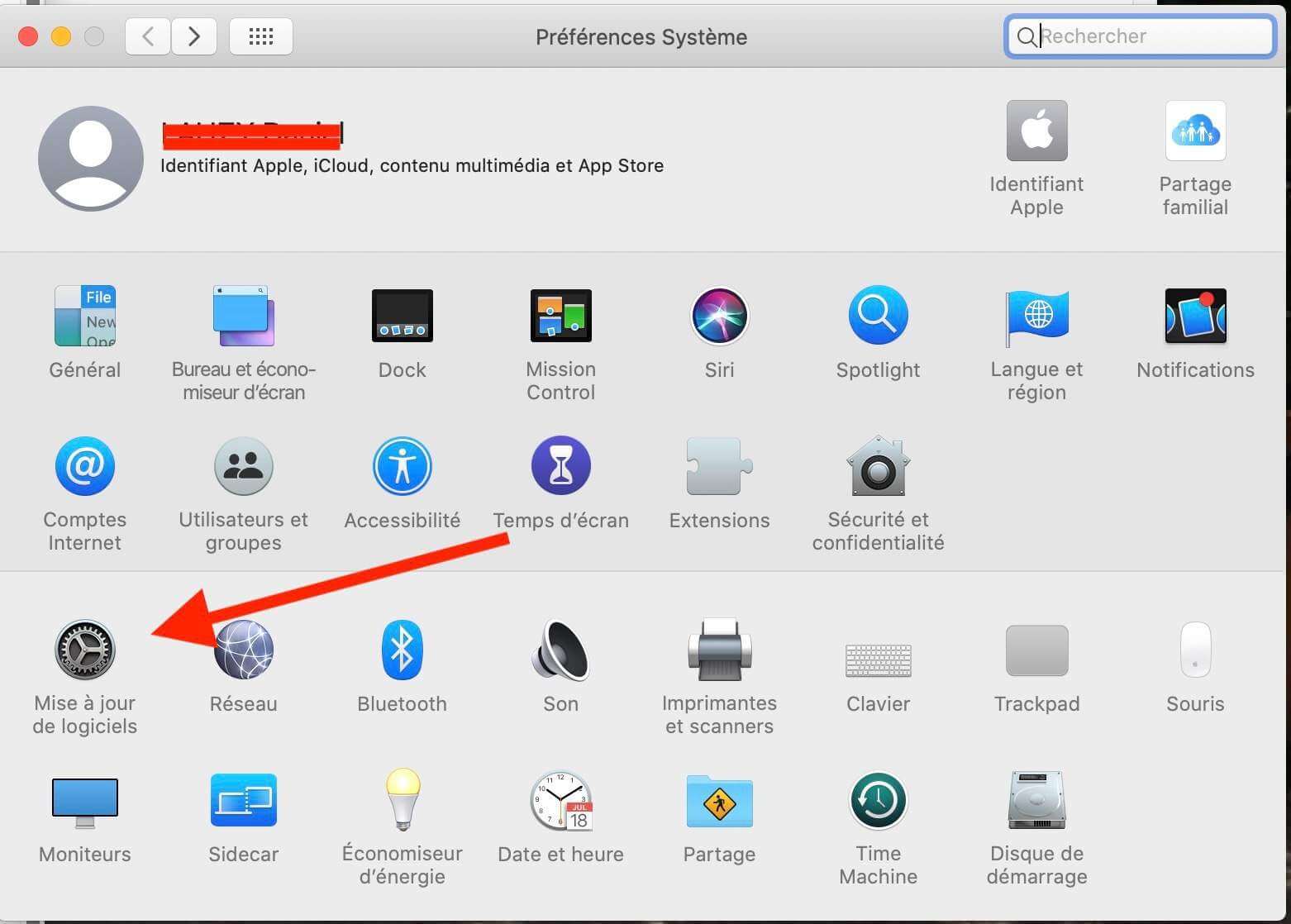
Conclusion
Les 9 solutions ci-dessus peuvent vous aider à résoudre le problème que le Ventilateur de Macbook tourne à fond et Mac chauffe. Si vous ne parvenez toujours pas à résoudre le problème du bruit de Mac, veuillez consulter Apple pour obtenir de l'aide.







